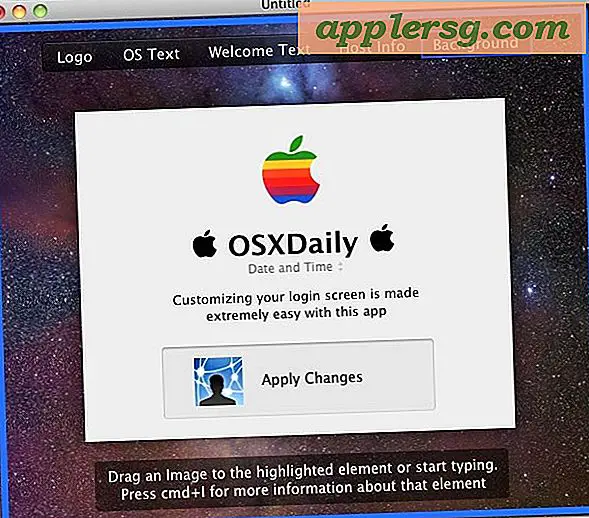Verbessere die Leistung von Diablo 3 in Mac OS X

Die Systemanforderungen von Diablo 3 sind ziemlich milde, aber wie viele Mac-Benutzer festgestellt haben, ist die Leistung auf manchen Computern einfach nicht so gut. Selbst einige der neuesten Macs mit den besten GPUs weisen Leistungsprobleme auf. Die gute Nachricht ist, dass Blizzard an dem Fall ist und aktiv an Patches arbeitet, um viele dieser Grafikprobleme in Mac OS X anzugehen, aber niemand ist sich sicher, wann dieser Patch veröffentlicht wird. Bis dahin gibt es einige Optimierungstipps, um die Spielbarkeit in OS X zu verbessern.
Überprüfen Sie die Bildrate (FPS) in Diablo 3
Als Erstes überprüfen wir die FPS (Frames pro Sekunde) von Diablo 3. Dies ist der einfachste Weg, um zu vergleichen, wie sich verschiedene Änderungen auf die Spieleleistung auswirken:
- Im Gameplay (nicht die Zeichenauswahl, das Menü oder die Ladebildschirme usw.) drücke Strg + R, um den FPS in der oberen linken Ecke anzuzeigen
Control + R funktioniert sowohl in Mac OS X als auch in Windows, wenn Sie die Leistung der beiden Betriebssysteme vergleichen möchten. Sie müssen Strg + R drücken, um die Bildrate jedes Mal anzuzeigen, wenn Sie im Spiel sind. Beachten Sie dies, während Sie die Einstellungen anpassen.
Allgemeine Leistungsoptimierungstipps für Diablo 3 unter Mac OS X
Hier sind einige allgemeine Optimierungstipps, wenn das Spiel furchtbar läuft, probier sie alle aus. Wenn es einigermaßen gut läuft, passen Sie die Einstellungen entsprechend an, bis Sie eine stabile Bildrate mit anständiger Grafik erhalten.
- Beenden Sie alle anderen Anwendungen - Hintergrundprozesse werden Ihnen nicht helfen, beenden Sie jede andere Anwendung, bevor Sie den Diablo III-Client für die beste Leistung starten.
- Stellen Sie die maximale Bildrate auf 40 ein - dies hilft bei der FPS-Konsistenz und verhindert, dass Sie Stottern erleiden, wenn Sie vom Umhergehen und plötzlich in eine komplexe Kampfsequenz kommen. Halten Sie die Hintergrundbildrate niedrig.
- Deaktivieren Sie Anti-Aliasing - Anti-Aliasing sieht gut aus, aber wenn Sie es deaktivieren, kann es eine konstante 3-8 FPS hinzufügen
- Stellen Sie alle Einstellungen auf "Niedrig" ein - das scheint offensichtlich, aber nicht jeder tut es, wenn Sie alles zu niedrig einstellen, macht das einen großen Unterschied
- Disable Shadows (Schatten deaktivieren) - Wenn Sie Schatten deaktivieren, erhalten Sie einen sofortigen Sprung der Bildrate
- Mit niedrigerer Auflösung laufen - Die Wahl einer niedrigeren Bildschirmauflösung für das Spiel wird wahrscheinlich die größte Auswirkung auf die Leistung haben, obwohl es auch dramatische Auswirkungen auf die Grafik der Spiele haben kann. Wählen Sie eine Einstellung aus, die Sie grafisch tolerieren können.
- Run in Windowed Mode - Sobald dies eingestellt ist, können Sie das Fenster an der Ecke ziehen, um die Größe des Fensters zu ändern. Dies hat im Grunde den gleichen Effekt bei der Ausführung von D3 mit einer niedrigeren Auflösung, aber da es in einem kleineren Fenster enthalten ist, sieht die Grafik nicht als pixelig aus.
- Sekundäre Displays ausschalten - Wenn Sie ein Dual-Screen-Setup mit einem Laptop oder anderen Geräten verwenden, deaktivieren Sie den primären Bildschirm oder verwenden Sie nur den primären Bildschirm. Sie können dies mit einer technischen Herangehensweise tun, oder auf faule Art, indem Sie die Helligkeit auf Null reduzieren und das externe Display auf den primären Bildschirm einstellen. Dies führt dazu, dass die GPU weniger Ressourcen benötigt, um zwei Bildschirme zu steuern und stattdessen diese Ressourcen für das Spiel freigibt.
Vielleicht möchten Sie auch einen Blick auf die allgemeinen Empfehlungen und Tipps zur Fehlerbehebung von Blizzards werfen.
Advanced Tweak: Deaktivieren der Trilinear-Filterung
Die Deaktivierung der trilinearen Filterung kann einen großen Einfluss auf die Spieleleistung haben, aber seltsamerweise ist dies nicht in den allgemeinen Grafikeinstellungen enthalten, daher müssen wir uns im Dateisystem darum kümmern:
- Beenden Sie Diablo 3
- Klicken Sie auf dem OS X-Desktop auf Befehl + Umschalt + G und geben Sie den folgenden Pfad ein:
~ / Bibliothek / Anwendungsunterstützung / Blizzard / Diablo III / - Suchen Sie nach der Datei "D3Prefs.txt", und öffnen Sie sie in TextEdit
- Hit Command + F und suche nach "DisableTrielinearfiltering", ändere die Einstellung von "0" auf "1"
- Speichern Sie die Datei und beenden Sie TextEdit
- Starte Diablo 3 neu, starte ein Spiel und drücke Strg + R, um den FPS-Unterschied zu sehen

Wenn Sie die trilineare Filterung deaktivieren, sieht das Spiel ein bisschen unscharfer aus, aber für viele Nutzer lohnt sich die Steigerung der Bildrate.
Wie Sie sehen können, müssen Sie mit verschiedenen Einstellungen experimentieren, um zu sehen, was für Sie am besten funktioniert, aber mit einer Kombination der oben genannten Tipps sollten Sie in der Lage sein, die Bildrate leicht um 10-25FPS zu erhöhen, während die tolerierbaren Grafikeinstellungen beibehalten werden.
Last Straw: Spielen Sie in Windows mit Boot Camp
Dies ist möglicherweise keine beliebte Empfehlung, aber wenn möglich, sollten Sie Diablo 3 in Windows installieren und das Spiel stattdessen von Boot Camp aus ausführen. Die Leistung wird auf fast allen Mac-Hardware erheblich verbessert, wenn das Spiel in Windows wegen besserer Optimierungen, DirectX und bessere Grafiktreiberunterstützung ausgeführt wird. Wenn Sie einen freien Windows-Schlüssel und den Festplattenspeicher für eine Windows-Installation haben, ist dies die beste Wahl.
Ein letzter Tipp, unabhängig davon, ob Sie unter OS X oder Windows laufen: Warten Sie, bis jeder Patch heruntergeladen und installiert wurde, bevor Sie das Spiel spielen. Irgendwann in naher Zukunft wird Blizzard Patches herausbringen, die direkt auf die grafischen Probleme der Nutzer eingehen. Sie wollen den Patch nicht verpassen, nur weil Sie unbedingt spielen möchten.